
-
Snap Camera v1.16.0官方版
大小:106.8M语言:英文 类别:图像处理系统:pc软件

Snap Camera是一款强大的摄像头图像增强软件,能够添加各种有趣的特效,为您在直播和视频聊天带来Lenses的魔力,界面简洁,操作简单,需要的朋友快来下载吧。
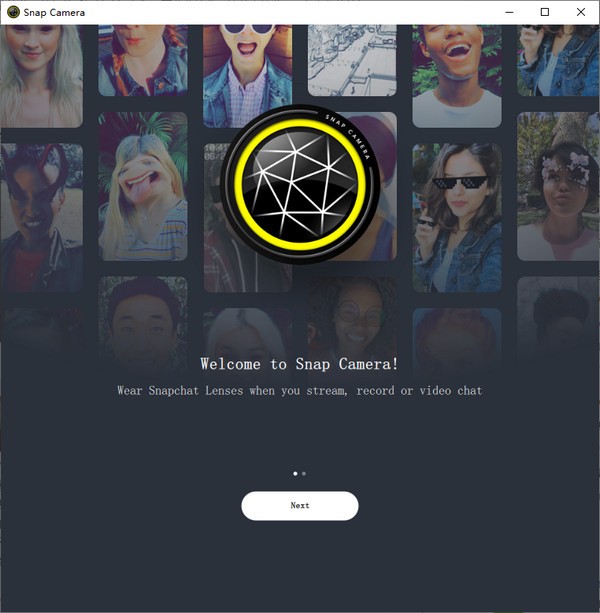
功能介绍
收藏镜头
您可以收藏镜头,以便以后轻松选择它们。要收藏镜头,请单击镜头Star左上角的按钮。
要从收藏夹中进行选择,请单击StarSnap Camera 左上角的按钮。然后,从您最喜欢的镜头中进行选择。
寻找镜头
要在 Snap Camera 中按名称解锁镜头,请单击Search Lenses搜索栏。然后按名称或创建者姓名搜索镜头。
共享镜头
所有可以在 Snap Camera 中使用的镜头也可以在使用和共享。可以通过以下方法将镜头共享给您的观众。
快照代码覆盖
对于其他视频聊天或流媒体平台,您还可以通过Show Snapcode Overlay在 Snap Camera 的设置中启用来显示活动的镜头快照代码。您的观众将能够扫描此 Snapcode 以为自己解锁镜头。
快照代码网址
所有镜头都有一个 Snapcode URL,您可以在任何可以共享可点击链接的地方共享该 URL。例如,您可以将此链接粘贴到您的直播聊天中,以便观众解锁镜头。要获取 Snapcode URL,请单击相机预览右侧的 Lens Snapcode。展开后,单击Copy Lens Link按钮。这会将 URL 复制到剪贴板以进行共享。
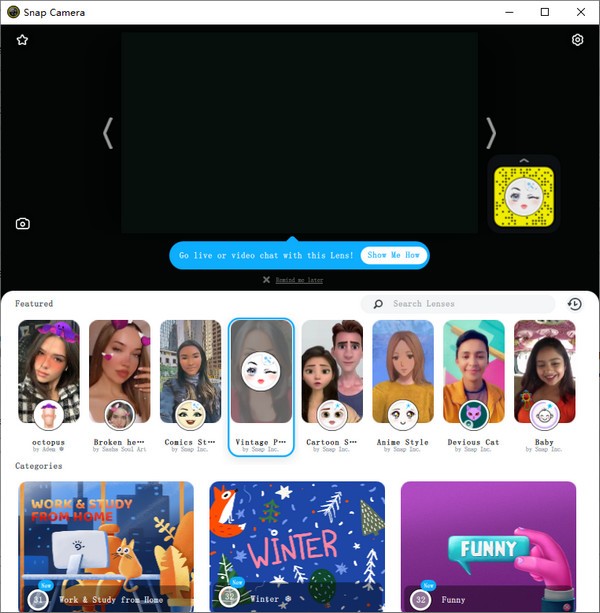
使用方法
【选择镜头】
1、打开 Snap Camera 后,您将看到计算机物理网络摄像头的预览。要将镜头应用于输入视频,只需从镜头中选择一个Featured镜头。
2、在镜头选择部分向下滚动以从 中进行选择Top Community Lenses。这些是社区使用Lens Studio创建的镜头,这是构建镜头的工具。
【使用 Snap Camera 作为网络摄像头】
1、Snap Camera 在您的计算机上创建一个虚拟网络摄像头。当 Snap Camera 打开时,它会接受物理网络摄像头的输入,然后使用选定的镜头对其进行增强。然后将此增强视频输出到 Snap Camera 虚拟网络摄像头。在支持网络摄像头输入的应用程序中,Snap Camera从网络摄像头列表中选择以利用增强视频。
2、重新启动启用网络摄像头的应用程序
如果您启用网络摄像头的应用程序在打开 Snap Camera 之前正在运行,您必须重新启动该应用程序才能在您第一次使用 Snap Camera 时识别它。例如,如果您使用的是 OBS,请关闭并重新打开 OBS 以将 Snap Camera 视为可选相机。
【在 OBS Studio 中选择 Snap Camera】
1、例如,我们将介绍如何在OBS Studio中选择 Snap Camera ,这是一款广泛使用的直播软件。
2、在 OBS Studio 中,我们将通过单击Add下的按钮添加新的输入源Sources。然后,我们将选择Video Capture Device.
【配置新设备时,Snap Camera从Device下拉列表中选择。】
1、OBS Studio 现在将像使用物理网络摄像头一样使用 Snap Camera 虚拟网络摄像头。
2、有关使用 Snap Camera 进行流式传输的更多信息,请访问流式传输指南。
加载全部内容

Adobe Photoshop 20221KB3966人在玩软件之家软件站为您提供Adobe Photoshop 2022 v23.3.1.426安卓版,手机版下载,Adobe Photoshop 2022 v23.3.1.426apk免费下载安装到手机.同时支持便捷的电脑端一键安装功能!
下载
鸿业管立得 v2022官方版830M1522人在玩鸿业管立得,鸿业管立得是一款由鸿业科技推出的城市管网设计工具。软件主要用于各类主线的设计操作,包括水、雨水、电力、电信等专业管线的平面施工图。可以帮助您对各种纵断面图、给水节点详图进行详细的设计,您可以免费下载。
下载
PhotoShop CS61.14MB1100人在玩软件之家软件站为您提供PhotoShop CS6 安卓版,手机版下载,PhotoShop CS6 apk免费下载安装到手机.同时支持便捷的电脑端一键安装功能!
下载
Ps全套插件一键安装包Pro v4.5汉化版5.03G883人在玩Ps全套插件一键安装包Pro,Ps全套插件一键安装包是一款针对PS制作的插件整合包软件,软件内涵盖了300余款插件,用户可以根据自身需求自定义安装插件到自己的PS中,总有一款你需要的,有需要的可以下载使用,您可以免费下载。
下载
Picture Control Utility v2.2.2官方版184.2M804人在玩Picture Control Utility(尼康相机优化校准软件),PictureControlUtility2是由尼康官方推出的像机校准软件,用于编辑和管理优化校准,可以预设调色方案,支持尼康全系列像机,能够给你带来更好的成相效果,您可以免费下载。
下载
万能图片转换器 v1.0.0官方版2.2M732人在玩万能图片转换器,万能图片转换器是一款功能强大,专业实用的优秀图片转换软件,您能使用此软件轻松对图片进行格式的转换,同时软件还拥有提供了图片编辑、图片剪裁、图片画笔、图片调整、人像抠图等常用的功能,您可以免费下载。
下载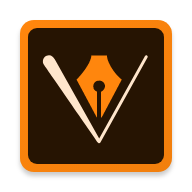
Adobe Illustrator 2022特别版1KB589人在玩软件之家软件站为您提供Adobe Illustrator 2022特别版 v26.31安卓版,手机版下载,Adobe Illustrator 2022特别版 v26.31apk免费下载安装到手机.同时支持便捷的电脑端一键安装功能!
下载
美图秀秀PC版 v7.0.6.4免费版184.5M523人在玩美图秀秀PC版,美图秀秀正式版是一款可以让用户朋友可以在电脑上对指定图片进行优化的软件,如果你不想使用Photoshop这种大体积的图片编辑程序,一定不要错过美图秀秀正式版,丰富的功能让你体验全面的图片编辑操作,您可以免费下载。
下载
像素蛋糕修图软件 v6.1.0-158官方版611.6M375人在玩像素蛋糕修图软件,像素蛋糕修图软件是一款功能强大,专业实用的优秀AI修图软件,该软件能够带来前所未有的智能化功能,拥有AI人像处理技术,还包含实时预览功能,能够精准掌握处理效果。支持批量处理功能,极速出片,您可以免费下载。
下载
报名照片处理工具 v2022免费版6.1M345人在玩报名照片处理工具,报名照片处理工具是一款相当出色的考试报名照片处理软件。现在就可以用户在进行网上报名时,需要对照片进行裁剪处理,比如网上考试、公务员、一建、二建、职业考证等行业,您可以免费下载。
下载